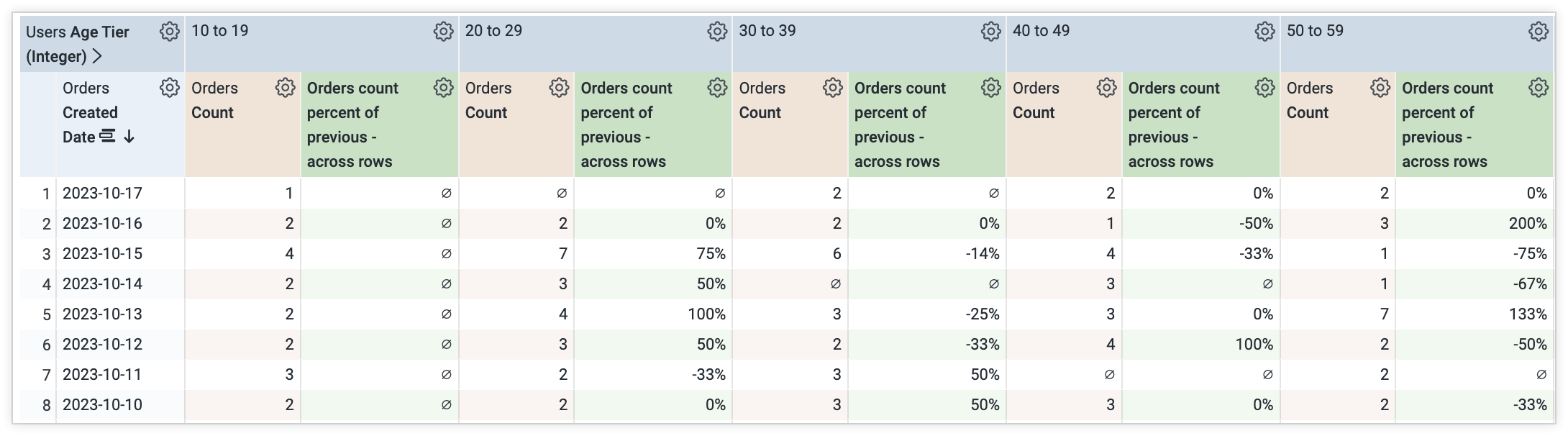除了本页介绍的方法之外,您还可以使用快捷计算对探索数据表格中的数值字段执行常规计算,而无需使用 Looker 函数和运算符(前提是您拥有创建表格计算的权限)。
借助表格计算,您可以创建临时指标,并对“探索”查询返回的数据执行计算。这样便于计算占前一时间段的百分比和百分比变化等指标。
本页介绍了如何计算这些指标(沿列和沿数据透视行计算)。
使用 offset() 计算“与前一列相比的百分比”和“与上行相比的百分比”列
借助 offset() 表格计算函数,您可以引用同一列中其他行的值。这非常适合计算“上次百分比”列和“下次百分比变化”列。
以下示例使用下表中的数据,其中包含按订单创建日期分组的订单数量:
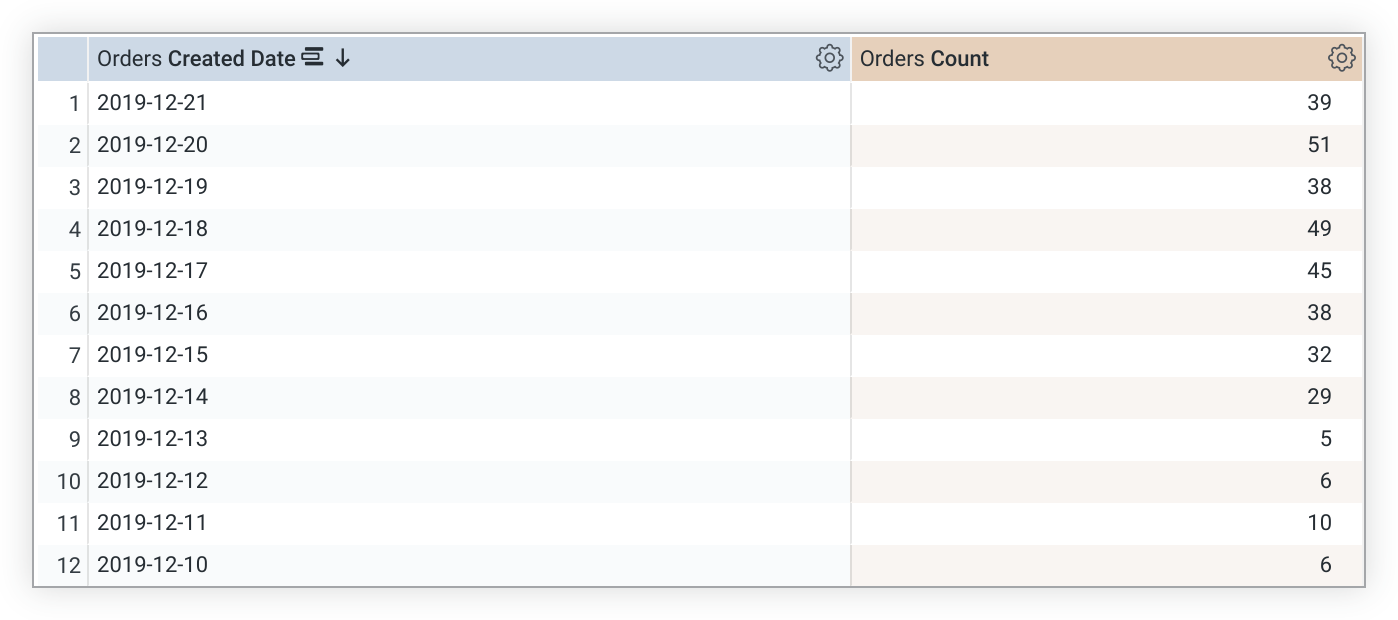
使用 offset() 计算与前一列相比的百分比
如需计算 orders.count 的前一个值所占的百分比,您可以进行表格计算,例如:
${orders.count} / offset(${orders.count}, -1)此计算会将列中的每个值除以其前面行中的值。
使用 offset() 计算各列的百分比变化率
您可以类似于计算前一时间段的百分比来计算百分比变化,然后将整个计算结果减去 1:
${orders.count} / offset(${orders.count}, -1) -1 成果
通过计算“上期百分比”和“百分比变化”表格,可得出以下结果:
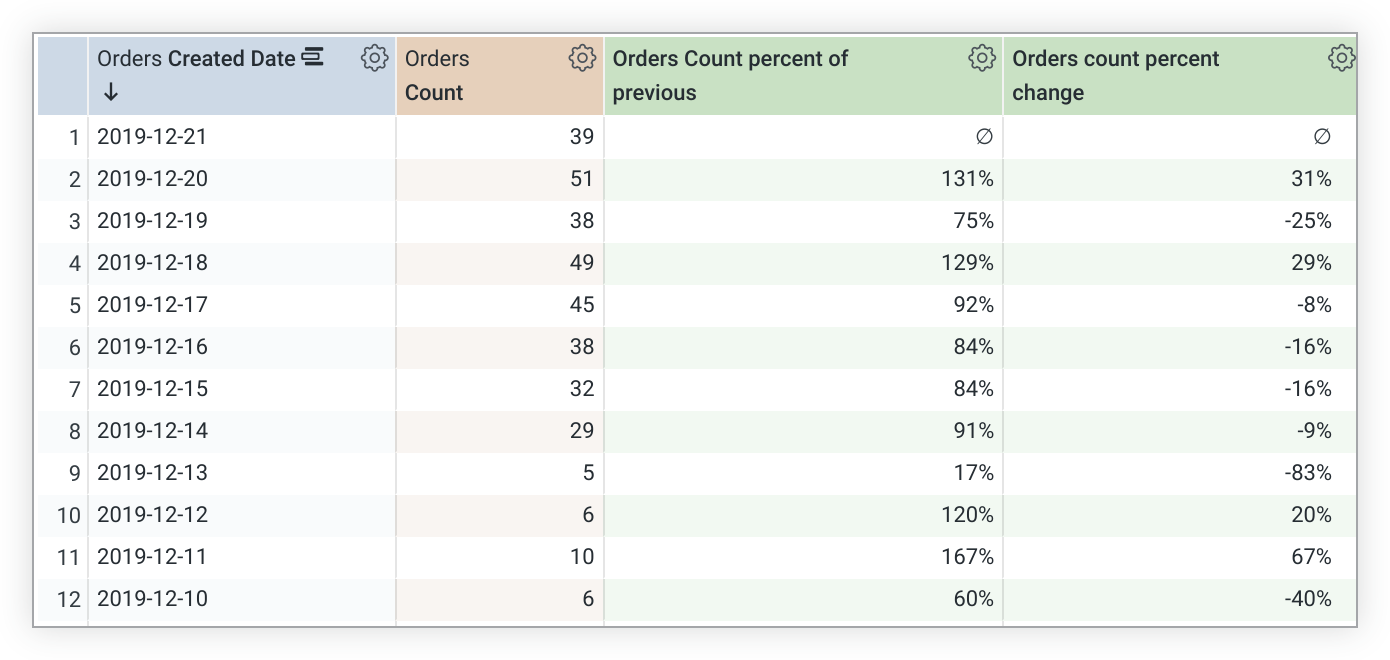
您可以自定义表格计算值的格式,方法是从创建表格计算或修改表格计算弹出式窗口中的格式下拉菜单中选择格式,或者在页内表格计算实验性功能处于启用状态时,从页内表格计算编辑器中选择格式。或者,您也可以使用“向数字字段添加自定义格式”文档页面中介绍的自定义格式(如果您想要使用除可用默认格式之外的格式)。
使用 pivot_offset() 计算各行中相对于前一行的百分比变化和百分比
借助汇总结果,您可以使用 pivot_offset() 表计算函数引用同一行中不同列的值。在以下示例中,使用 pivot_offset(), -1 会引用前一列(而非前一行)。
以下示例使用下表中的数据,其中包含按订单创建日期分组的订单数量,并按用户年龄段进行数据透视:

使用 pivot_offset() 计算与上次对比的汇总行百分比
如需跨行计算前一时间段占比,您可以使用 pivot_offset(),就像在介绍如何计算前一时间段占比和按列计算百分比变化的示例中使用 offset() 一样:
${orders.count} / pivot_offset(${orders.count}, -1)此表达式会将表格中的每个值除以同一行中位于左侧一列的值。这会生成以下表格:
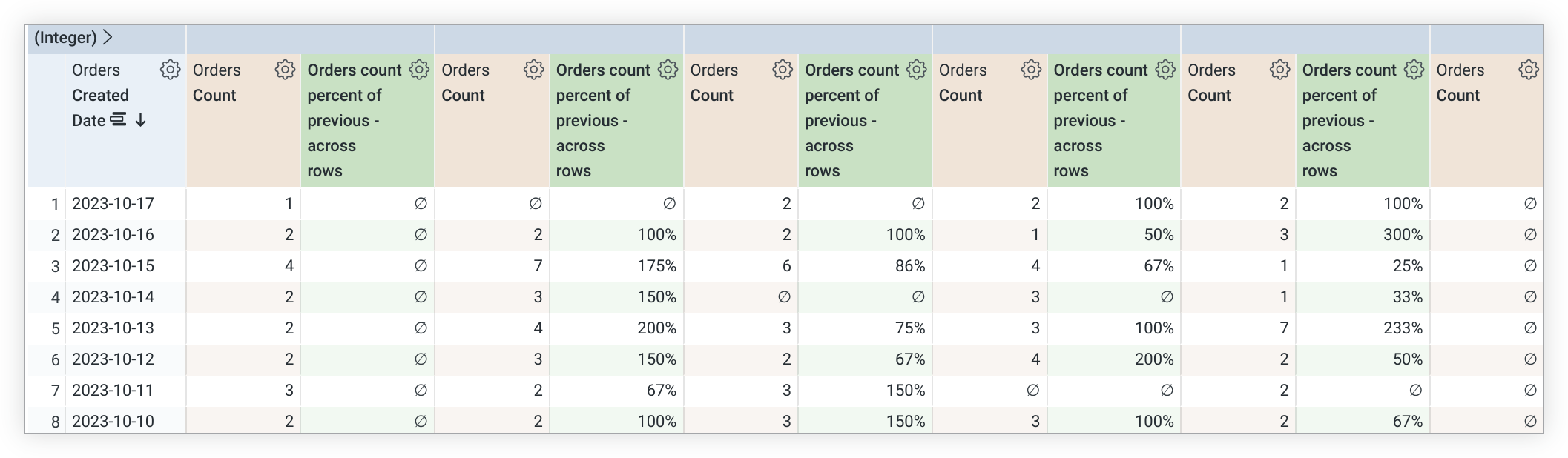
使用 pivot_offset() 计算汇总行中的百分比变化率
同样,您可以使用 pivot_offset() 跨数据透视行进行计算,就像在按列向下计算时使用 offset() 一样:
(${orders.count} / pivot_offset(${orders.count}, -1)) - 1此表达式与“与上次相比的百分比”相同,只是减去了 1。这会生成以下表格: